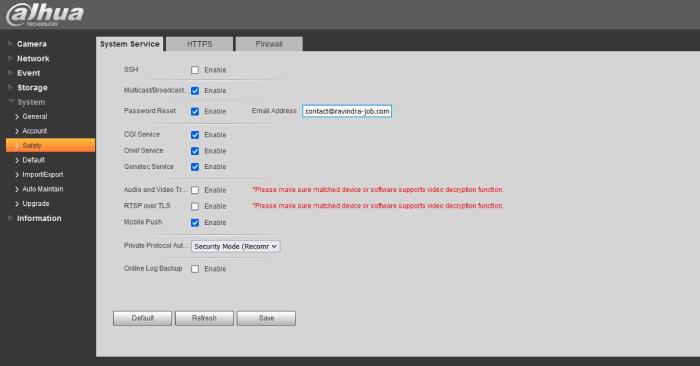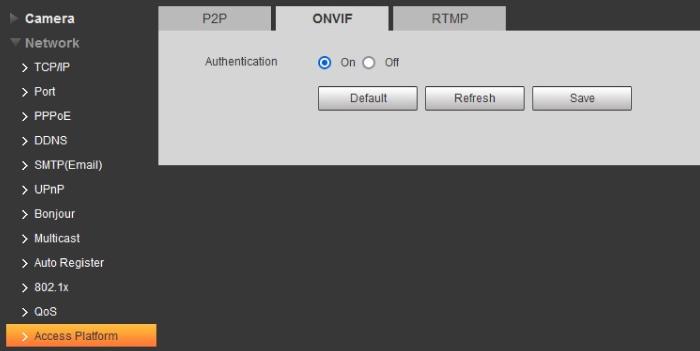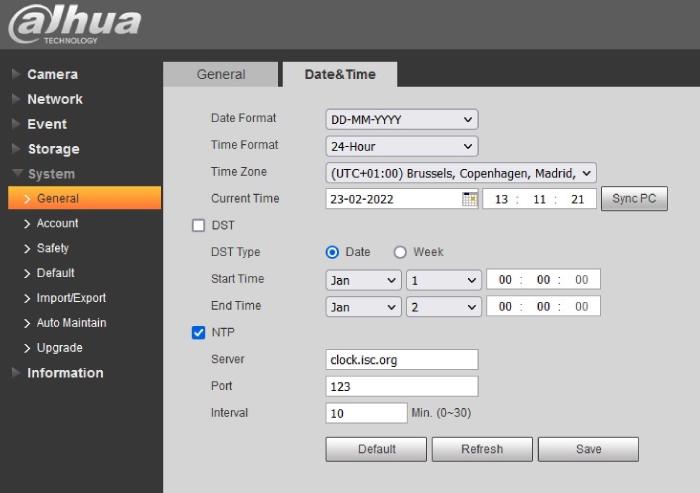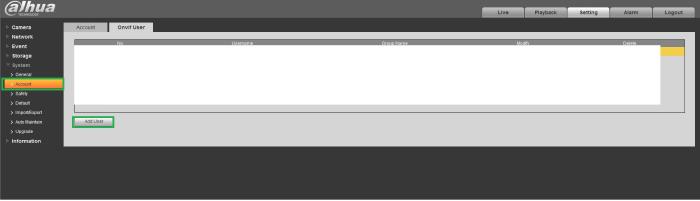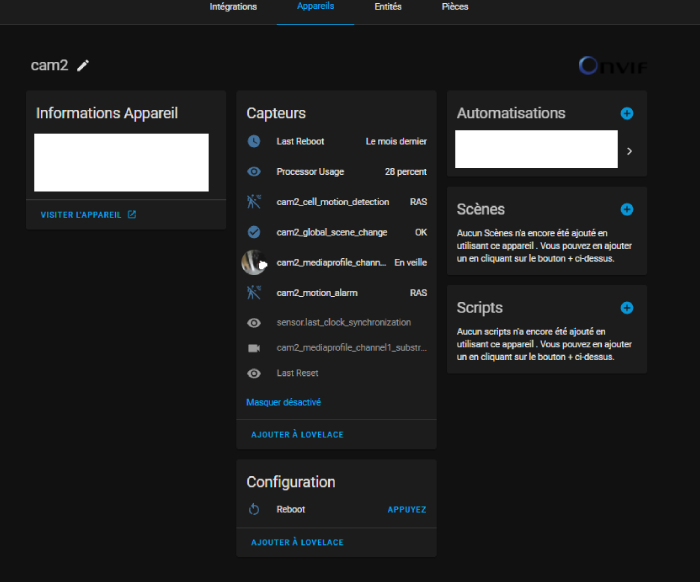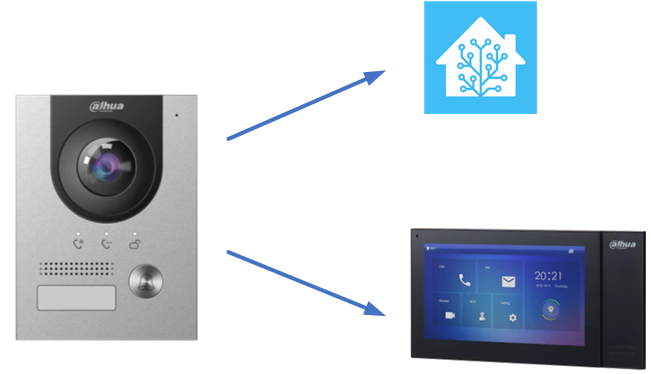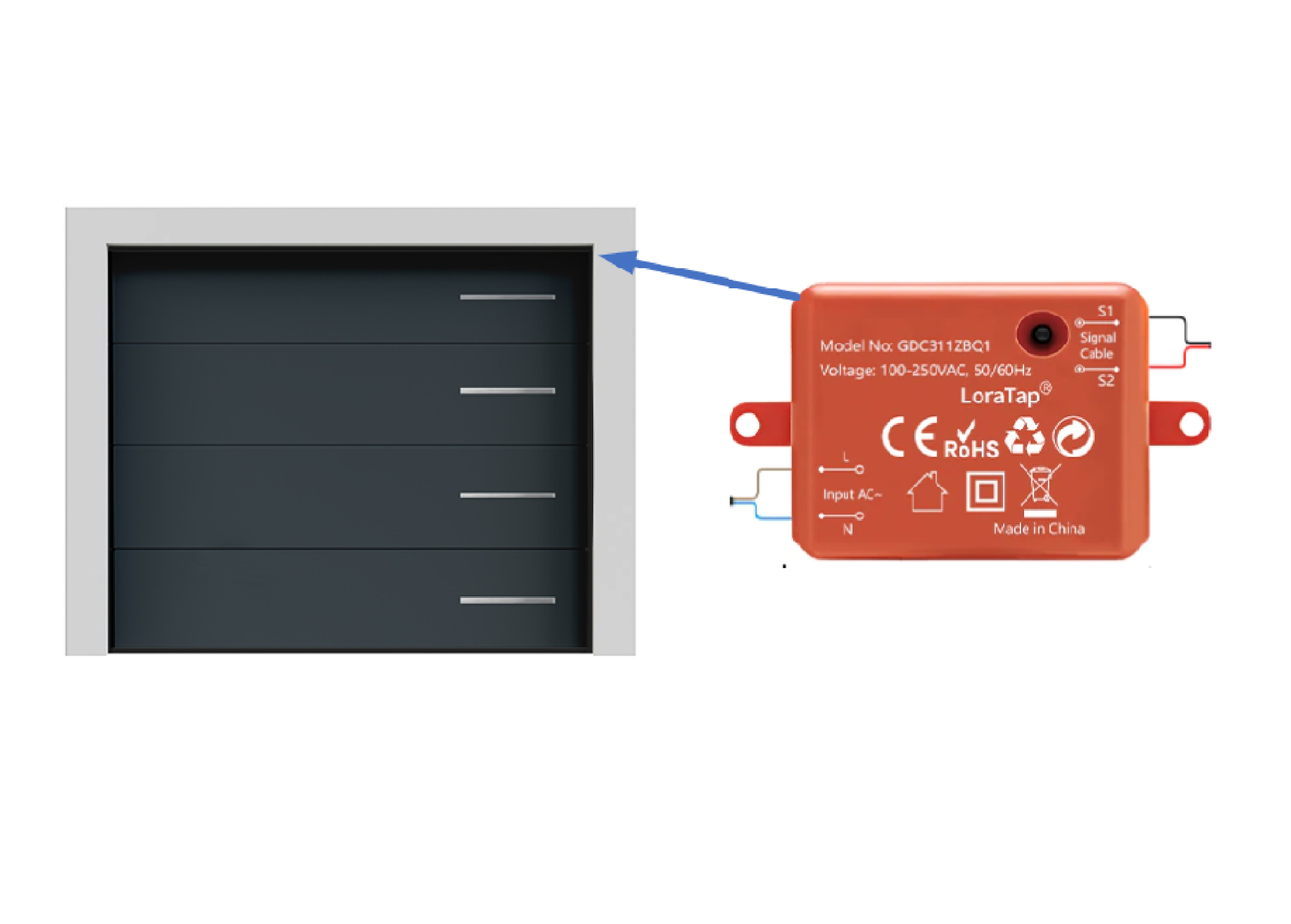Caméra sur Home assistant
Introduction
Dans cet article, nous allons voir comment connecter des caméras Dahua à Home Assistant pour renforcer la sécurité de votre domicile et bénéficier d’un système de surveillance intégré à votre solution domotique.
1. Installation des caméras
Une fois que votre caméra est connectée avec le câble RJ45 sur un switch PoE, nous devons retrouver l’adresse IP de notre caméra. Pour ce faire, vous devez installer et lancer le logiciel Dahua Config Tool sur votre ordinateur (Le logiciel Config Tool est disponible à l’adresse suivante) :
https://dahuawiki.com/ConfigTool
Une fois que vous connaissez la plage réseau sur laquelle se trouvent vos caméras, positionnez-vous sur le même réseau pour les configurer.
2. Configurer les caméras
Maintenant, nous allons configurer nos caméras Dahua.
Activez le “Onvif Service” et renseignez votre adresse e-mail pour pouvoir récupérer votre mot de passe ultérieurement.
On configure notre network:
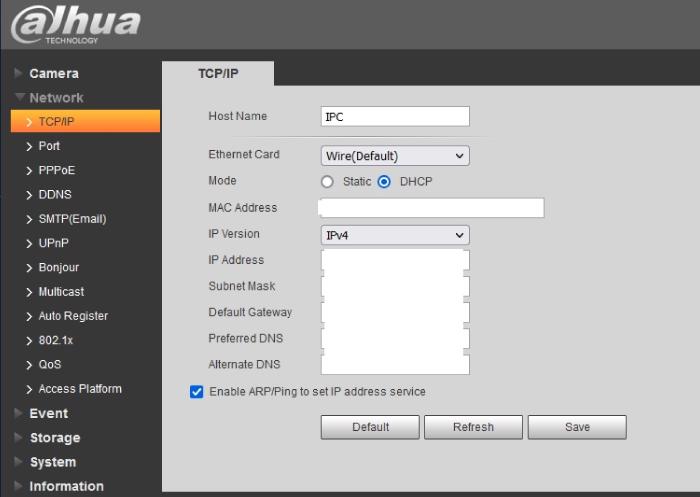
Réglez bien la date pour “timestamper” vos enregistrements :
On crée un utilisateur pour le ONVIF (très important pour l’intégration avec HomeAssistant juste après)
Ajustez les paramètres de votre caméra, tels que la résolution, la fréquence d’images et la qualité, pour obtenir une image claire et fluide. Vous pouvez également configurer des zones de détection de mouvement et des alertes pour être informé en cas d’activité suspecte.
Une fois que vous avez configuré vos caméras, il est temps de les intégrer à Home Assistant.
3. Intégration Home assistant
Interface WEB
Pour intégrer vos caméras Dahua à Home Assistant depuis l’interface web, suivez les étapes ci-dessous :
- Ouvrez Home Assistant et connectez-vous à votre compte.
- Cliquez sur l’icône “Configuration” (engrenage) dans le menu latéral gauche.
- Dans la section “Intégrations”, cliquez sur “Ajouter une intégration”.
- Recherchez “ONVIF” dans la liste des intégrations disponibles et cliquez dessus.
- Entrez l’adresse IP, le nom d’utilisateur et le mot de passe de votre caméra Dahua, puis cliquez sur “Soumettre”.
Home Assistant découvrira automatiquement votre caméra et l’ajoutera à votre tableau de bord.
Vous pouvez maintenant visualiser le flux en direct de vos caméras Dahua depuis Home Assistant.
Code
On peut également intégrer les caméras via notre code, en se rendant sur notre fichier configuration.yaml :
vi configuration.yaml
camera:
- platform: onvif
host: 100.x.x.1 #A remplacer par votre IP
name: cam1
password: !secret camerapwd
username: myuser
port: 80
- platform: onvif
host: 100.x.x.2 #A remplacer par votre IP
name: cam2
password: !secret camerapwd
username: myuser
port: 80
Puis dans notre fichier secret.yaml
vi secret.yaml
et on y ajoute le mdp de notre user ONVIF
camerapwd: 'Mysecret'
Redémarrez Home Assistant pour que les modifications prennent effet et vous devriez voir vos caméras apparaître dans Home Assistant.
Conlusion
En intégrant vos caméras Dahua PoE à Home Assistant, vous renforcez la sécurité de votre domicile et profitez d’un système de surveillance efficace, tout en tirant parti des avantages de l’automatisation et du contrôle offerts par Home Assistant.
Si vous voulez plus de scripts Home automations ou sur Domoticz vous pouvez voir mes repos à ce sujet : https://github.com/ravindrajob/